Perché il Wi-Fi Android si blocca sull'ottenimento del problema dell'indirizzo IP? Come risolvere?
Suggerimenti E Trucchi Per Android / / August 05, 2021
Al giorno d'oggi, tutti possono permettersi telefoni Android. È possibile grazie alla sua disponibilità e ai prezzi convenienti. Poiché Android può funzionare anche su hardware molto basso senza problemi, è stato possibile per i produttori produrre smartphone Android ai prezzi più bassi. Dato che i telefoni Android sono in grado di svolgere molte più attività proprio come il tuo computer, ma su un piccolo fattore di forma portatile. I telefoni Android sono dotati di molte funzionalità; uno di questi è la connettività Wi-Fi. Ma durante la connessione a una rete Wi-Fi, l'utente potrebbe aver riscontrato molti problemi come "Impossibile connettersi alla rete"O bloccato su"Ottenere l'indirizzo IP." Quindi, in questo post, forniremo le ragioni e le possibili soluzioni per il problema.
Il problema relativo all'ottenimento dell'indirizzo IP da parte del Wi-Fi indica che il telefono Android sta contattando il router o il punto di accesso per ricevere informazioni IP per connettersi alla rete e accedere a Internet. Ma il processo può continuare in cicli infiniti. Questo potrebbe anche fallire a causa di molti problemi a cui stiamo per fornire soluzioni. Il problema potrebbe essere sul lato del punto di accesso o sul lato client o anche nel mezzo. Quindi vediamo tutte le possibili soluzioni per risolvere il problema.
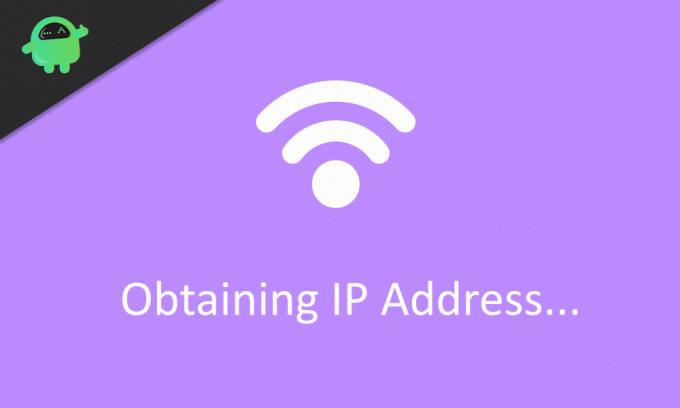
Sommario
-
1 Perché il Wi-Fi Android si blocca sull'ottenimento del problema dell'indirizzo IP? Come risolvere?
- 1.1 Soluzione 1: rimuovere la rete e ricollegarsi
- 1.2 Soluzione 2: riavvia entrambe le parti
- 1.3 Soluzione 3: eseguire un ripristino della rete
- 1.4 Soluzione 4: modificare l'IP in statico anziché in DHCP
- 1.5 Soluzione 5: reimpostare il punto di accesso o il router
- 1.6 Soluzione 6: controllare l'interferenza
- 1.7 Soluzione 7: crittografia della chiave del router / filtro degli indirizzi Mac
- 1.8 Soluzione 8: ripristina il telefono
- 2 Conclusione
Perché il Wi-Fi Android si blocca sull'ottenimento del problema dell'indirizzo IP? Come risolvere?
Soluzione 1: rimuovere la rete e ricollegarsi
Se l'impostazione di rete è stata modificata nel router o anche se la password è stata modificata, il telefono client non potrebbe più connettersi al punto di accesso. In tal caso, è necessario rimuovere la rete dall'elenco delle reti salvate del telefono Android e riconnettersi fornendo nuovamente i dettagli.
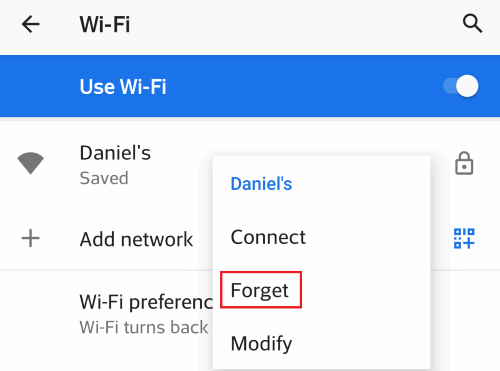
Per farlo, vai a Impostazioni> Rete e Internet> Wi-Fi e premi a lungo sulla rete che desideri connettere e tocca "Dimenticare." Ciò rimuove la rete dall'elenco salvato e la tua rete dovrebbe essere elencata tra le reti fatturabili. Ora tocca la tua rete, fornisci la tua chiave di rete (password) e tocca Connetti. Il telefono dovrebbe essere in grado di connettersi alla rete.
Soluzione 2: riavvia entrambe le parti
Potresti aver sentito che il riavvio del telefono risolve molti problemi. È vero in molti casi e potrebbe funzionare anche in questo particolare problema. Alcune impostazioni di sistema ridondanti o in conflitto diventano chiare quando si riavvia il telefono e si risolve il problema. Innanzitutto, riavvia il telefono e prova a connetterti alla rete. Successivamente riavviare il router o l'AccessPoint e verificare la persistenza del problema.

Per riavviare il telefono, tenere premuto il tasto di accensione e toccare Riavvia. Per riavviare il router, utilizza l'impostazione Router / strumento di amministrazione e cerca un'opzione per riavviare. Puoi anche provare a spegnere e accendere il router utilizzando il tasto di accensione.
Soluzione 3: eseguire un ripristino della rete
Forse hai modificato alcune impostazioni da qualche parte all'interno delle opzioni di rete come la configurazione IP manuale o le impostazioni DNS. Quindi, questo potrebbe causare il problema. Se non ricordi di aver modificato alcuna impostazione specifica, puoi eseguire un ripristino della rete. Questa opzione ripristina tutte le impostazioni relative alla rete come Bluetooth e Wi-Fi.
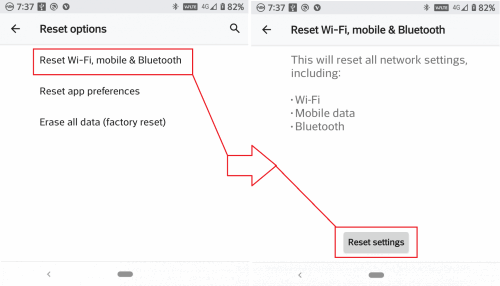
Per eseguire un ripristino della rete, accedere a Impostazioni> Sistema> Ripristina opzioni> Ripristina Wi-Fi, cellulare, Bluetooth. Quindi tocca Ripristina impostazioni.
Una volta completato il ripristino, ricollegati alla rete e verifica se il problema è stato risolto.
Soluzione 4: modificare l'IP in statico anziché in DHCP
Per connettersi a Internet, il dispositivo necessita delle informazioni sull'indirizzo IP dal router. Per questo, il dispositivo utilizza DHCP (Dynamic Host Configuration Protocol), che assegna automaticamente gli indirizzi IP ai client. In alcuni rari casi, questo potrebbe aver causato il problema. Per risolvere questo problema, tocca la rete, quindi tocca "Avanzateopzioni." in Impostazioni IP toccare e selezionare "Statico." Ora scorri verso il basso fino a Indirizzo IP e inserisci manualmente l'indirizzo IP del tuo router.
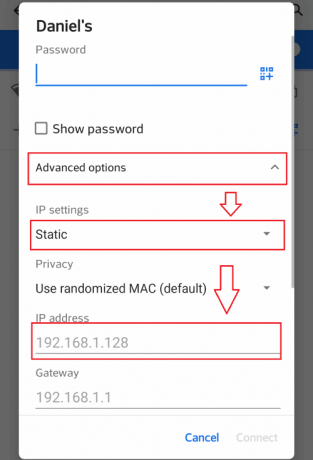
In qualche modo dovresti trovare i dettagli dell'indirizzo IP del tuo router, usando il comando "ipconfig" da un PC connesso alla rete o dovresti ottenerlo da altri dispositivi collegati alla rete.
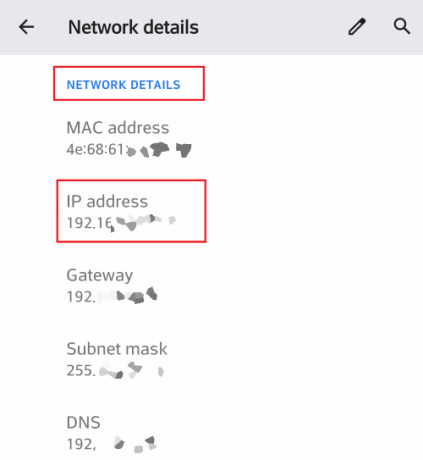
Per ottenere i dettagli utilizzando un telefono Android vai a Rete> Wi-Fi opzione nelle impostazioni. Quindi tocca Rete e scorri verso il basso fino ai dettagli della rete.
Soluzione 5: reimpostare il punto di accesso o il router
Se venissero apportate modifiche all'impostazione del router, ci impedirebbe di connettersi alla rete a causa di una configurazione errata. Se non ricordi queste modifiche, puoi ripristinare il router dal pannello di amministrazione nella pagina web di configurazione del router. Questa opzione varia a seconda del produttore. Quindi segui il manuale fornito insieme al router. Il metodo generico consiste nell'accedere come amministratore al portale di configurazione del router e cercare l'opzione di ripristino in Strumenti di sistema o schede di manutenzione.

La maggior parte dei router dispone di pulsanti di ripristino esterni. Tenere premuto il pulsante per alcuni secondi e il router si riavvierà, ripristinando il router. Da qui, dobbiamo riconfigurare il router da zero. Utilizzare manuali e guida Web specifici per il produttore e il modello del router. Dopo il ripristino del router, collegare il telefono al router e verificare.
Soluzione 6: controllare l'interferenza
Il segnale Wi-Fi richiede un percorso diritto e senza ostacoli per viaggiare. Il telefono non può connettersi se la stanza è piena di ostacoli o se lo utilizzi da un'altra stanza quando il router si trova in un'altra stanza. Prova ad avvicinarti al router o al punto di accesso e controlla.
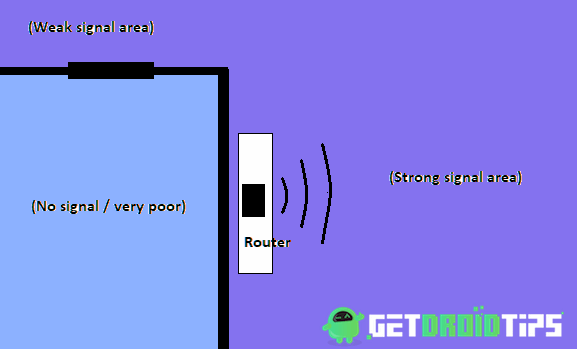
Se il router è tuo, posizionalo al centro della stanza per una copertura completa. I muri bloccano completamente i segnali. Quindi non è possibile connettersi da dietro il muro anche se il router è vicino all'altro lato del muro. Le connessioni funzionano solo tra una distanza specifica. Tale distanza varia in base alla banda Wi-Fi e al tipo di antenna. I router tipici funzionano entro 10-20 metri. Quindi mantieni la distanza entro il limite.
Soluzione 7: crittografia della chiave del router / filtro degli indirizzi Mac
Il tuo router potrebbe supportare più modalità di sicurezza come WEP, WPA e così via, ma il tuo telefono non le supporta tutte. Quindi è sempre consigliabile mantenere la modalità di sicurezza come WPS2-PSK e il tipo di crittografia come AES per un facile lavoro. Vai alle impostazioni del router e modifica le opzioni in Wireless> Wireless Security.
Quando il filtro mac è attivato, il router rifiuterà le richieste di connessione dai dispositivi con un indirizzo mac specificato. Quindi, disabilita questa opzione per risolvere il nostro problema. Se il metodo funziona, puoi successivamente aggiungere il nostro dispositivo (telefono) alla whitelist per evitare ulteriori blocchi. Questa opzione sarà disponibile anche in Wireless> Filtro Mac wireless.
Soluzione 8: ripristina il telefono
Se nessuno dei metodi ha risolto il problema e sei sicuro che il problema sia all'interno del tuo telefono, l'ultima speranza è eseguire un ripristino delle impostazioni di fabbrica del telefono. Ciò rimuove le configurazioni errate e tutte le impostazioni, comprese app e dati. Crea un backup di tutto prima di provare questo metodo poiché questo cancellerà tutto.
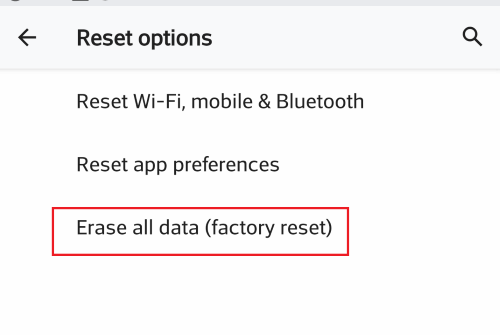
Per ripristinare, vai a Impostazioni> Sistema> Ripristina opzioni e tocca Cancella tutti i dati. Ora tocca la conferma per confermare la tua azione. Questa azione ripristinerà tutto alle impostazioni di fabbrica e riavvierà il telefono.
Conclusione
Quindi, per concludere, queste erano le soluzioni che puoi provare per risolvere il problema "Ottenere indirizzo IP" o "Impossibile connettersi". Se il problema persiste, potrebbe essere dovuto a hardware o software danneggiato del router o del telefono. A quel punto, è meglio contattare il servizio clienti per soluzioni migliori. Se hai una garanzia sul prodotto, ora è il momento di richiederla.
Scelta dell'editore:
- Come risolvere l'avviso di sicurezza Wi-Fi: è stata rilevata un'attività sospetta sul tuo Wi-Fi
- Risolvi i problemi Wi-Fi di Windows 10 su qualsiasi laptop / PC
- Come riparare iPhone 11 con segnale Wi-Fi instabile che si perde frequentemente?
- Trova la password Wi-Fi sul dispositivo Android
- Dispositivo supportato da Huawei Honor VoWiFi: funzionalità di chiamata Wi-Fi in arrivo
Rahul è uno studente di informatica con un enorme interesse nel campo della tecnologia e degli argomenti di criptovaluta. Passa la maggior parte del suo tempo a scrivere o ascoltare musica o viaggiare in luoghi sconosciuti. Crede che il cioccolato sia la soluzione a tutti i suoi problemi. La vita accade e il caffè aiuta.



